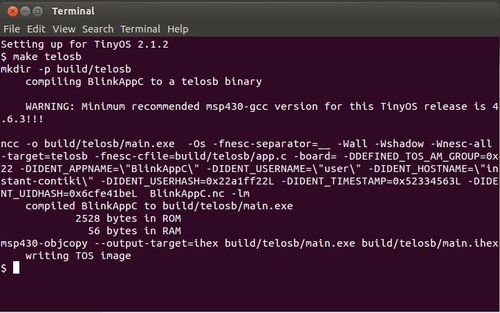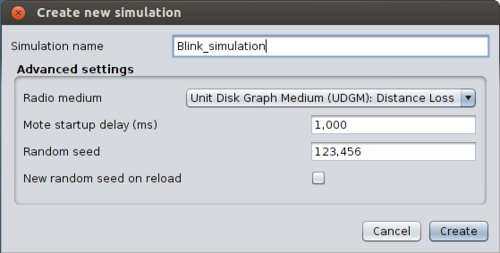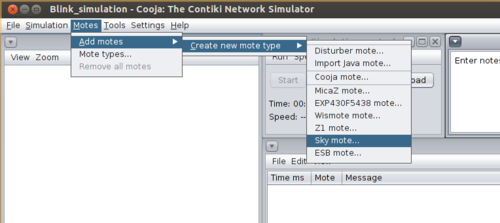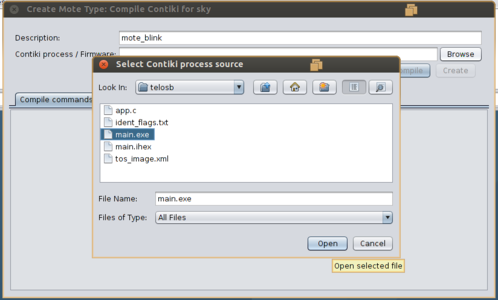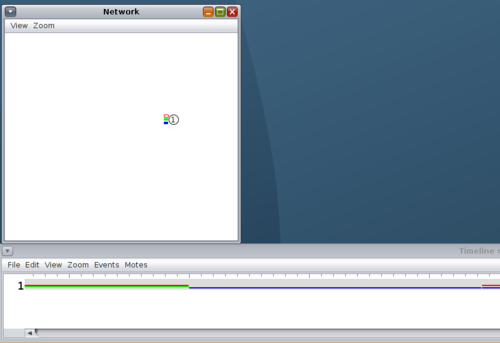Simulando aplicações simples com TinyOS e Cooja
Este artigo é um tutorial que mostra como simular aplicações voltadas para Redes de Sensores sem Fio (RSSF), utilizando o TinyOS e o simulador Cooja. As aplicações que serão abordadas são: app Blink e um mini sistema distribuído simulando a mensagem de "eco" na arquitetura cliente-servidor.
[ Hits: 22.753 ]
Por: Richiely Batista de Moura Paiva em 24/09/2013
Simulação 1 - Blink
Inicialmente, irei demonstrar como simular uma simples aplicação exemplo do TinyOS, chamada Blink.
Em resumo, este exemplo tem como finalidade, apenas ligar e desligar os LEDs dos sensores. Para acessar as aplicações disponíveis, acesse o diretório "home/tinyos/apps". Nesta pasta você terá acesso a alguns apps exemplos do TinyOS.
2. Entre na pasta Blink e verifique os arquivos "BlinkAppC.nc" e "BlinkC.nc", o Makefile e o README.
2.1 Você poderá abrir os arquivos e ver os códigos.
3. Temos que compilar a aplicação, e para isso, abra o terminal e vá até ao diretório em que o respectivo exemplo se encontra. Digite o seguinte comando:
make telosb
Obs.: telosb é um tipo de sensor, executando o comando make telosb, você estará compilando a aplicação para o sensor telosb, o mais usado geralmente. Caso o make for executado sem erros, você visualizará este mesmo log de compilação.
4. Você irá perceber que na pasta em que se encontra os arquivos ".nc", foi criado uma pasta com o nome build, que contém a pasta telosb. Dentro dessa pasta, estão os arquivos resultantes da compilação.
5. Vá ao Desktop e abra o simulador Cooja (ele será pré-carregado pelo terminal, abrindo logo em seguida.)
5.1. File → New Simulation (Ctrl+n).
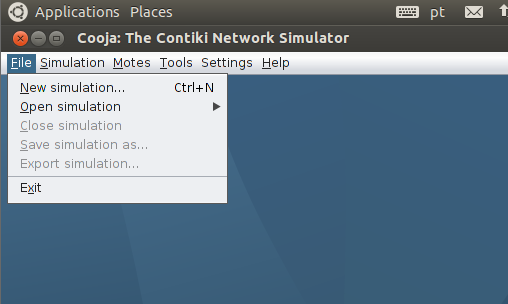
6. Agora, temos que carregar o código compilado da aplicação para os sensores em nossa rede. Para isso, precisamos criar os sensores.
6.1. Motes → Add Motes → Create new mote type → Sky mote. 6.2. A seguinte janela irá aparecer, pedindo a descrição do sensor (nome e o firmware). O nome pode ser qualquer.
Já o firmware será o arquivo "main.exe", que se encontra no diretório ".../build/telosb" do app Blink.
Clique em Browse e navegue até selecionar o arquivo "main.exe". Clique em Open e em seguida, em Create. 6.3. Escolha a quantidade de sensores que você quer ter na sua simulação (para esta, basta um sensor) e clique em: Add motes.
6.4. Você verá que o nó foi criado na aba Network do simulador. Para ativar atributos desse sensor, clique no menu View e escolha o desejado. Como nossa aplicação irá trabalhar com os LEDs do sensor, queremos então, ativar os LEDs.
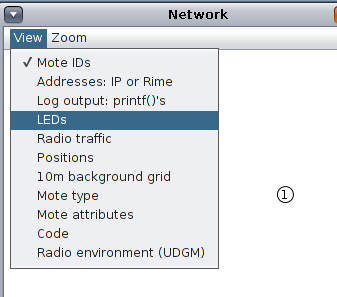
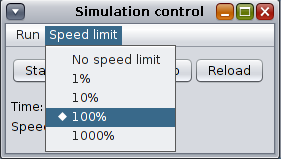
A simulação irá iniciar, começando a piscar os LEDs após 4~6 segundos de simulação (este é o tempo que, supostamente, demora para carregar o código no sensor). Para parar a simulação, clique em Stop.
6.7. Você poderá ver o resultado no próprio nó e também na aba Timeline, na parte inferior do simulador Cooja.
2. Simulação 1 - Blink
3. Simulação 2 - PppRouter e MyEcho
4. Conclusão
Ferramentas úteis para diagnóstico da rede
Instalando e configurando um servidor DNS (Bind)
Servidor FTP com NetBSD (PureFTPD + MySQL)
Enjaulando o Bind9 em um chroot
Squid passo a passo no Debian para iniciantes
Muito Obrigado, eu ainda não fiz ainda os exemplos que você passou, mais já me deu uma luz, nesta questão (Como começar).
Eu queria saber quais são as diferenças entre o Contiki e o TinyOS?
Para um projeto de Automação Residencial, qual você usaria?
Eu pretendo ter uma Aplicação(Provavelmente em Django) rodado em um Raspberry Pi e comunicando com os Sensores e os Atuadores através CoAP, você vê algum problema nesta arquitetura?
Para eu ligar o Raspberry Pi aos Sensores, eu necessito de um radio do mesmo dos Sensores ligado no Raspberry Pi, correto? Tem como ligar esse radio por USB? Ou Somente pelo GPIO?
Se eu usar a MSP430 Launchpad + CC2500 para desenvolver, eu vou ter alguma limitação, e muito difícil fazer essa ligação?
Essa Telosb é fácil de encontrar?
Desculpa ai pela quantidade de perguntas e por que eu estou começando agora nesse mundo então tenho um monte de duvidas.
[1] Comentário enviado por gontijobh em 24/09/2013 - 16:45h:
Muito Obrigado, eu ainda não fiz ainda os exemplos que você passou, mais já me deu uma luz, nesta questão (Como começar).
Eu queria saber quais são as diferenças entre o Contiki e o TinyOS?
Para um projeto de Automação Residencial, qual você usaria?
Eu pretendo ter uma Aplicação(Provavelmente em Django) rodado em um Raspberry Pi e comunicando com os Sensores e os Atuadores através CoAP, você vê algum problema nesta arquitetura?
Para eu ligar o Raspberry Pi aos Sensores, eu necessito de um radio do mesmo dos Sensores ligado no Raspberry Pi, correto? Tem como ligar esse radio por USB? Ou Somente pelo GPIO?
Se eu usar a MSP430 Launchpad + CC2500 para desenvolver, eu vou ter alguma limitação, e muito difícil fazer essa ligação?
Essa Telosb é fácil de encontrar?
Desculpa ai pela quantidade de perguntas e por que eu estou começando agora nesse mundo então tenho um monte de duvidas.
Olá gontijobh.
Bom, quanto o Contiku e o TinyOS, a diferença entre eles e qual usar dependendo da aplicação, eu não saberia te falar com exatidão.
O que se sabe é apenas o que o pessoal comenta nos fóruns das duas plataformas. Eu estou usando o TinyOS como proposta dos meus orientadores na Universidade para a elaboração de um trabalho nosso.
Att.
Amigo, primeiro quero te parabenizar pelo trabalho. Segundo, na segunda parte da simulção vc diz que utiliza a app MyEcho, esta app não está disponível para mim, você poderia me ajudar a resolver isto? Obrigado.
[3] Comentário enviado por purcina em 24/06/2014 - 18:20h:
Amigo, primeiro quero te parabenizar pelo trabalho. Segundo, na segunda parte da simulção vc diz que utiliza a app MyEcho, esta app não está disponível para mim, você poderia me ajudar a resolver isto? Obrigado.
Olá purcina,
Inicialmente desculpe pela demora da resposta. Segundo, obrigado pelo feedback do artigo.
Quanto a sua pergunta, bom, na maquina virtual que eu disponibilizei existe uma pasta com várias app's,
" Esta é a máquina virtual, já configurada com os softwares que serão utilizados (a senha é user):
http://cia2.inf.ufg.br/ftp/images/Contiki_TinyOS.ova "
... dentre elas a app MyEcho, tente subir a imagem do sistema.
Qualquer outra dúvida me mande e-mail!
Att,
Parabéns pelo artigo e pelo atendimento. Estarei com o desafio de colocar em produção um sistema BAN com sensores para pacientes com insuficiência cardíaca. Foi um bom início. Compartilho o link da professora:
Curso:
http://www.dcc.ufrj.br/~silvana/tinyos/
Em adição, também há o livro do TinyOS porém em inglês, a teoria dele é muito boa, segue:
http://www.inf.ufg.br/~brunoos/books/TinyOS_Programming-eBook.pdf
São pessoas assim que fazem um mundo migrar para melhor....;-)
Patrocínio
Destaques
Artigos
librePods: liberte seus AirPods em 2026
Bluefin - A nova geração de ambientes de trabalho Linux
Como atualizar sua versão estável do Debian
Dicas
Instalando e definindo as novas fontes Adwaita no GNOME
Configurar aviso da temperatura da CPU no Conky
Pós-instalação do elementary OS 8.1
Quer auto-organizar janelas (tiling) no seu Linux? Veja como no Plasma 6 e no Gnome
Copiando caminho atual do terminal direto para o clipboard do teclado
Tópicos
Conky não mostra temperaturas da CPU no notebook (15)
Após todos esses anos... youtube! (2)
archlinux resolução abaixou após atualização [RESOLVIDO] (19)
Registro do 'last&qu... errado [RESOLVIDO] (9)
O WiFi não reconhece minha rede depois que o processo de suspensão é r... (2)
Top 10 do mês
-

Xerxes
1° lugar - 151.052 pts -

Fábio Berbert de Paula
2° lugar - 65.435 pts -

Buckminster
3° lugar - 24.580 pts -

Alberto Federman Neto.
4° lugar - 21.188 pts -

Mauricio Ferrari
5° lugar - 19.792 pts -

Daniel Lara Souza
6° lugar - 18.650 pts -

edps
7° lugar - 18.490 pts -

Alessandro de Oliveira Faria (A.K.A. CABELO)
8° lugar - 17.175 pts -

Andre (pinduvoz)
9° lugar - 16.549 pts -

Diego Mendes Rodrigues
10° lugar - 15.141 pts